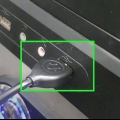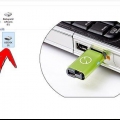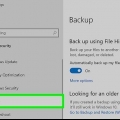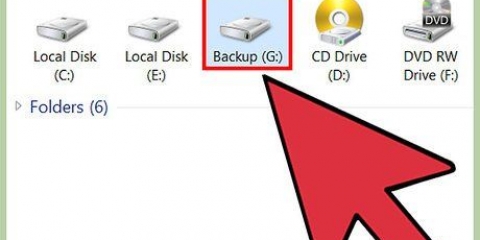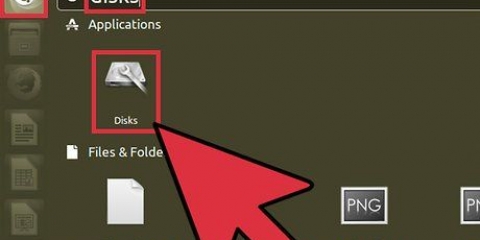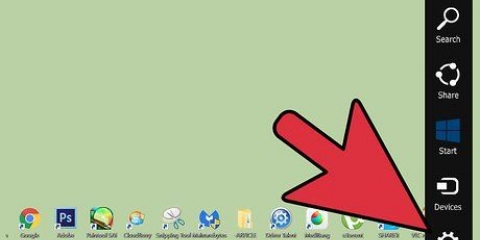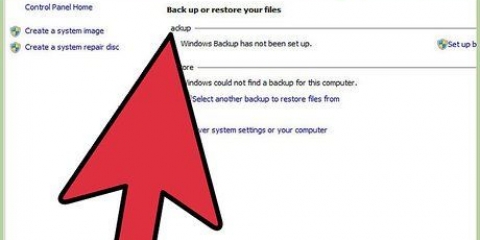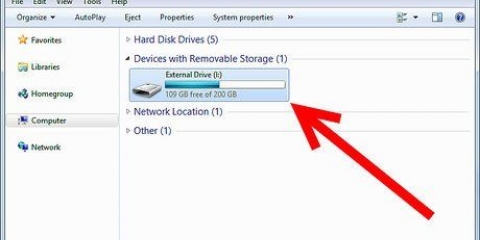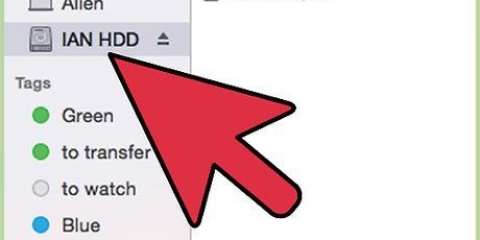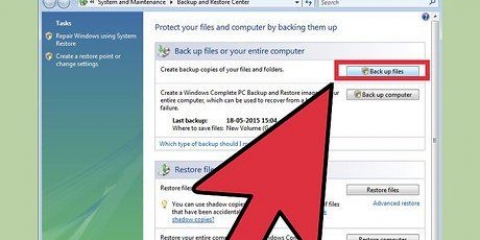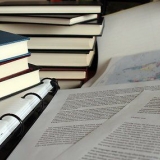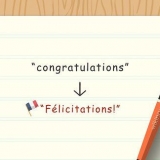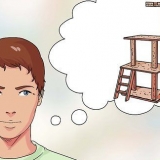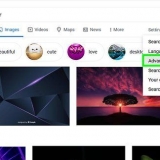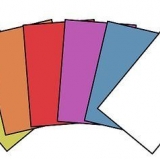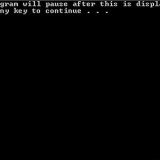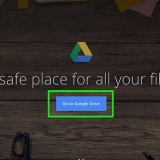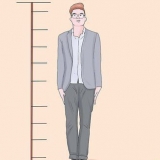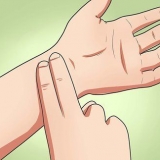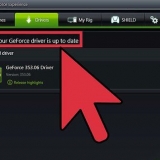Formatering af en ekstern harddisk
Formatering af en harddisk eller et flashdrev vil slette indholdet og opsætte en filstruktur, så den kan åbnes på din computer. Du skal muligvis formatere, hvis du får en harddisk, der ikke er kompatibel med din computer. Sådan formaterer du din eksterne harddisk til ethvert operativsystem.
Trin
Metode 1 af 3: Windows

1. Åbn Computer Management. Klik på Start-knappen og højreklik på Computer eller Denne computer. Vælg Administrer fra genvejsmenuen.
- Windows 8-brugere kan gå direkte til Disk Management-værktøjet ved at trykke på Windows- og X-tasterne på tastaturet. Dette åbner menuen Power Users. Vælg Diskhåndtering fra denne menu.

2. Vælg Diskhåndtering. Dette er placeret i venstre rude, under opbevaring. Når du klikker på Disk Management, vises de tilsluttede diske i det centrale vindue.

3. Højreklik på det drev, du vil formatere. Vælg Format fra genvejsmenuen. Indtast et navn til disken.

4. Vælg filsystemet. NTFS er standarden for Windows-computere, og hvis du kun bruger drevet under Windows, bør du vælge denne. Hvis du har til hensigt at bruge drevet under Windows og Mac, skal du vælge exFAT.
Vælg ikke "Hurtig formatering", da det ikke effektivt vil slette alle data fra drevet.

5. Klik på OK. Du vil blive bedt om bekræftelse. Efter bekræftelse vil dit drev blive formateret. Hvor lang tid det tager afhænger af størrelsen på disken.
Metode 2 af 3: Mac OS X

1. Tilslut din eksterne harddisk. Du kan tilslutte dit drev via USB, Firewire eller Thunderbolt. Afhængigt af om dit drev allerede er formateret, vises det muligvis på skrivebordet. Du kan ignorere dette indtil videre.

2. Åbn Diskværktøj. Du kan komme til Diskværktøj i mappen Hjælpeprogrammer under Programmer.

3. Vælg det eksterne drev. Du kan se en liste over tilsluttede drev i venstre ramme af Diskværktøj. Klik på disken.

4. Klik på fanen Slet. Fra Format-menuen skal du vælge "Mac OS Extended (Journaled)". Indtast et navn til disken. Du kan til enhver tid ændre dette navn.
. Hvis du vil bruge drevet under Windows og Mac, skal du vælge exFAT.

5. Klik på Slet. Der vises et vindue, hvor du bliver bedt om at bekræfte handlingen. Formatering starter efter bekræftelse. Hvor lang tid det tager afhænger af størrelsen på disken. En større køretur tager mere tid.
Metode 3 af 3: Linux

1. Installer GParted. Dette er et gratis værktøj, tilgængeligt på alle Linux-distributioner. Du kan installere disse ved at åbne terminalen og skrive "sudo apt-get install gparted ntfsprogs".

2. Tilslut din harddisk. Hvis alt går vel, vil Linux automatisk montere drevet. Du skal afmontere drevet, før du kan formatere det. Højreklik på diskikonet på dit skrivebord og klik på "Afmonter volumen.”

3. Åbn partitionseditoren. Du kan finde dette i System/Administration. Klik på boksen, hvor du kan vælge drevet, øverst til højre i vinduet, og vælg det eksterne drev fra listen.

4. Formater drevet. Højreklik på drevet i hovedvinduet. Vælg "Formater til", og vælg derefter den type, du skal bruge til drevet. NTFS kan bruges i Windows, Fat32 i ethvert operativsystem og ext3 kun i Linux.
Fat32 har en filgrænse på 4 GB. Hvis du vil gemme større filer, skal du vælge NTFS.
Advarsler
- Formatering sletter alle data. Sikkerhedskopier alle filer, du vil beholde.
Artikler om emnet "Formatering af en ekstern harddisk"
Оцените, пожалуйста статью
Populær